
Windows розроблений таким чином, щоб бути майже універсальним у підтримці аксесуарів для ПК, зокрема надбудов на основі USB, таких як зовнішні жорсткі диски, флешки, ігрові контролери, веб-камери, мікрофони та інші периферійні пристрої. Більшість речей працюють нестандартно завдяки попередньо завантаженим драйверам, але іноді гаджет все одно видає вам страшну помилку "Пристрій USB не розпізнано".
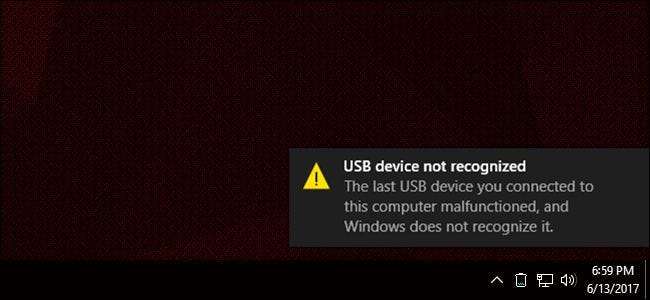
Існує багато різних способів проявити цю проблему, і, на жаль, Windows все ще не дуже добре говорить користувачам, як її вирішити. Ось найпоширеніші проблеми та, принаймні в деяких випадках, способи їх усунення.
Можливо, вам не вистачає драйверів для пристрою
Починаючи з Windows Vista, операційна система завантажує тисячі загальних та специфічних драйверів під час її встановлення та періодично додає нові драйвери для виявленого обладнання через Центр оновлення Windows. Отже, якщо гаджет, який ви підключаєте до свого комп’ютера, досить простий або він надходить від такого великого виробника, як Logitech, він повинен запрацювати відразу ж або після швидкого напівавтоматичного завантаження.
Якщо цього не сталося, це може означати, що на ваш пристрій не поширюються загальні вбудовані драйвери Microsoft або більша база даних драйверів на серверах Windows Update. Це означає, що вам потрібно буде завантажити необхідні драйвери з веб-сайту виробника.
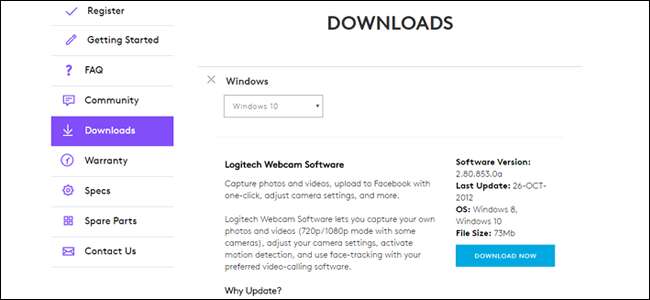
Більшість драйверів слід встановлювати так само, як будь-яку іншу програму Windows. Якщо це не працює, читайте далі.
Ваш комп’ютер міг використовувати неправильні або застарілі драйвери
Настільки ж зручним, як і автоматичне виявлення драйверів Windows, воно не є ідеальним. Іноді він збігається з неправильним драйвером із пристроєм, або апаратне забезпечення пристрою було оновлено виробником до такої міри, що оригінальний драйвер більше не застосовується. Якщо встановлені драйвери або завантажені з веб-сайту виробника в Інтернеті не працюють, вам потрібно буде вручну вибрати пристрій та драйвер за допомогою Диспетчера пристроїв.
Відкрийте меню «Пуск» і введіть «Диспетчер пристроїв». Виберіть перший результат. Повинен з’явитися Диспетчер пристроїв, який у вкладеному списку відображатиме всі компоненти та аксесуари на ПК.

Ваш пристрій може відображатися в певному його підрозділі (клавіатури в розділі «Клавіатури», веб-камери в розділі «Пристрої обробки зображень» тощо), але, швидше за все, він буде позначений як «Невідомий пристрій» як самостійно, так і під « Розділ "Універсальні контролери послідовної шини". Клацніть правою кнопкою миші на пристрої та виберіть «Оновити драйвер».
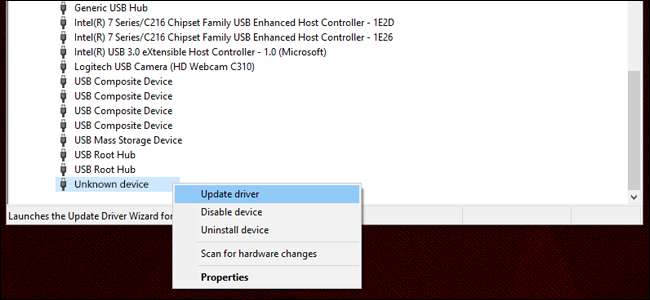
Клацніть на "Переглянути мій комп’ютер на наявність драйверів".
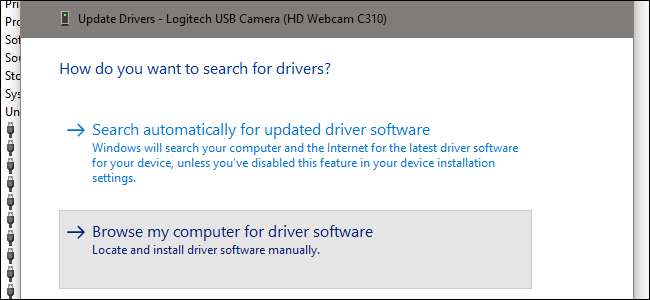
На наступному екрані натисніть «Дозволити мені вибрати зі списку доступних драйверів на моєму комп’ютері».
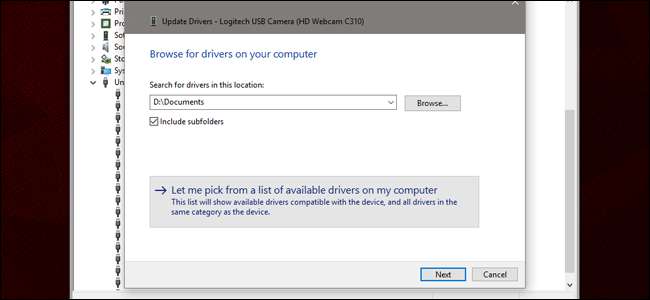
На цьому екрані вам пощастить, якщо ви побачите драйвер, який ви встановили вручну, із включеного диска або з Інтернету. Якщо ні, зніміть галочку з «Показати сумісне обладнання», щоб переглянути список усіх драйверів, встановлених на вашому комп'ютері. Натисніть відповідного виробника на лівій панелі, а потім правильний драйвер праворуч.
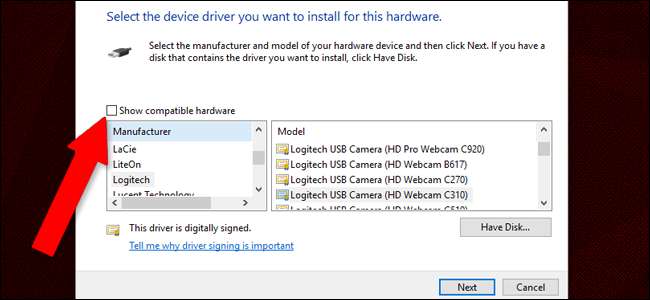
Клацніть «Далі», щоб вручну встановити драйвер. Сподіваємось, ваш пристрій слід виявити і працювати зараз, хоча вам може знадобитися перезавантажити ПК, щоб він запустився.
У вашого USB-контролера можуть виникнути проблеми
Контролер USB - це частина материнської плати вашого комп’ютера (або інколи частина корпусу ПК, яка до нього підключається), що включає порт USB та електроніку, яка під’єднує його до самого ПК. Ці компоненти також потрібне програмне забезпечення драйверів, хоча вони майже завжди виявляються та встановлюються автоматично Windows.

Менш імовірно, але можливо, що сам контролер USB може мати помилку драйвера. Спробуйте відстежити драйвер контролера від вашого виробника (Dell / HP / Lenovo тощо для більшості машин або виробника вашої материнської плати, як-от GIGABYTE / MSI / ASUS, якщо ви зібрали власний ПК) і встановіть його. Якщо це все ще не працює, виконайте кроки у розділі вище, щоб вибрати його вручну.
Ваше обладнання USB може мати фізичні дефекти
Останньою і найбільш прикрою можливістю є фізична помилка або дефект вашого обладнання. Ви можете спробувати звичайні речі для цього - за можливості скористайтеся іншим USB-кабелем, переключіться на інший USB-порт, скасуйте всі концентратори або розширення, якими ви можете користуватися, - але якщо з USB-контролером або самим пристроєм щось не так, Ваші можливості обмежені. У цей момент вам потрібно буде замінити контролер (що зазвичай означає заміну материнської плати, а часто і всю машину) або гаджет. Перевірте пристрій на інших комп’ютерах, щоб виключити останню можливість.
Якщо ви знаєте, що робите, можна замінити та перепаяти дефектний порт USB як на самому комп’ютері, так і на пристрої. Але навіть це насправді лише варіант для робочих столів; ноутбуки вимагають в основному повного розбирання для доступу до обладнання USB на материнській платі, що в будь-якому випадку втрачає гарантію.
Кредит зображення: Амазонка




![Pokémon Go має повний доступ до вашого облікового запису Google. Ось як це виправити [Updated]](https://cdn.thefastcode.com/static/thumbs/pok-mon-go-has-full-access-to-your-google-account-here-s-how-to-fix-it-updated.jpg)


